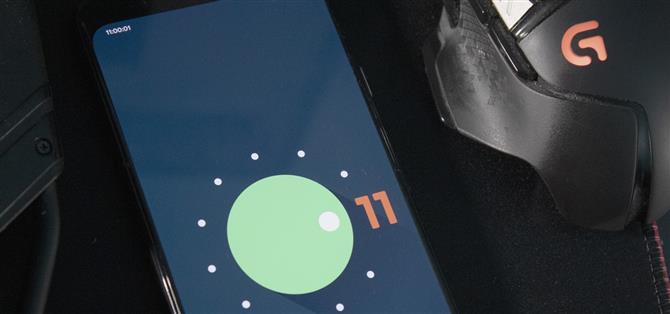Det har gått ett tag sedan Android fick ett riktigt påskägg med en ny programuppdatering. Kommer du ihåg när Google lade till Marshmallows Flappy Bird-stil minispel? För Android 11 får vi ett nytt spel, och som Android Nougat kretsar det kring den ökända Android Neko-katten.
Google är tydligen ett stort fan av virtuella husdjurspelet Neko Atsume, för de har ännu en gång lagt till ett påskägg starkt inspirerat av det. Den är väldigt lik den i Android Nougat, men den här gången drar nytta av den förnyade strömmenyn i Android 11. Och till skillnad från tidigare versioner finns det mer än att bara trycka på versionnumret flera gånger – den här gången finns det steg.
Steg 1: Lås upp påskägget
Som med alla Android-påskägg, börjar det med att öppna din Inställnings-app. Gå till ”Om telefon” och välj sedan ”Android-version”. Därifrån klickar du på posten ”Android-version” snabbt flera gånger – så småningom ser du en lime-grön urtavla.
Vrid ratten medurs medurs och återgå till sitt ursprungliga läge varje gång. För tredje gången kommer du att kunna vända förbi den tionde punkten på ratten, vid vilken tidpunkt ser du en ”11” visas till höger på ratten och en kattemoji i ett toastmeddelande längst ner på sidan. Du är nu redo att gå vidare till det andra steget.
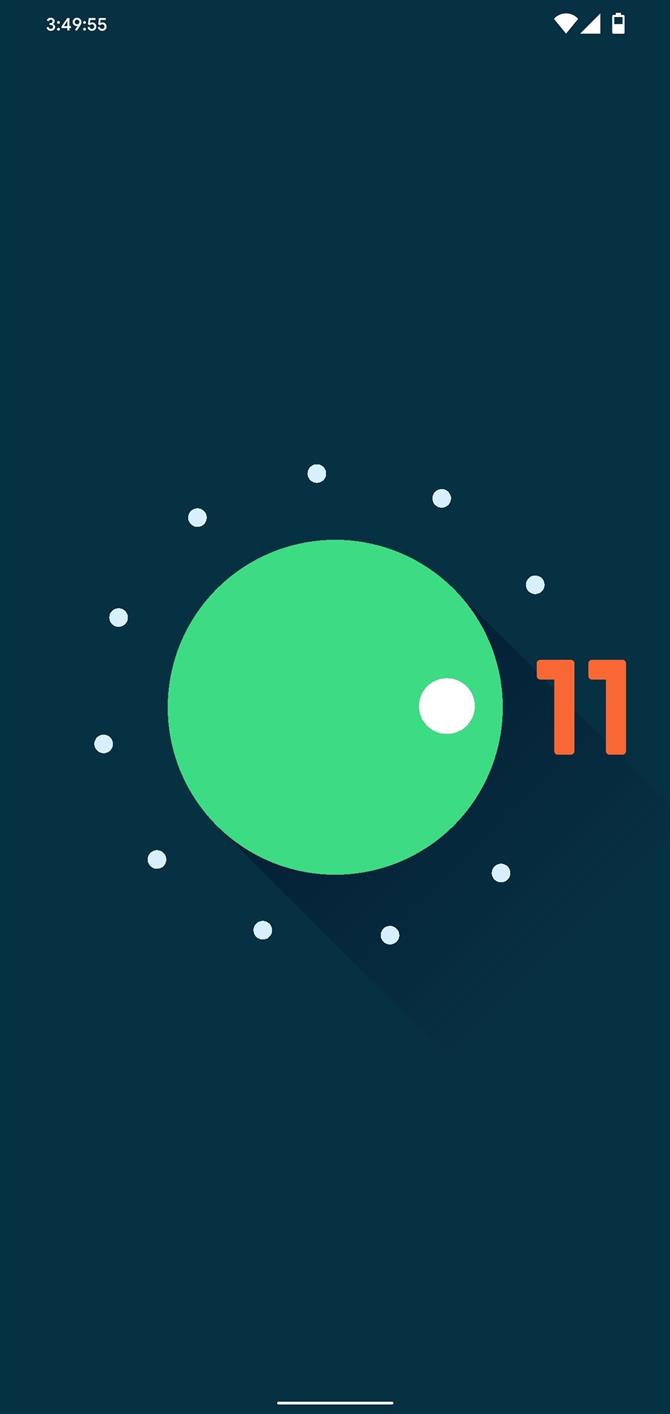
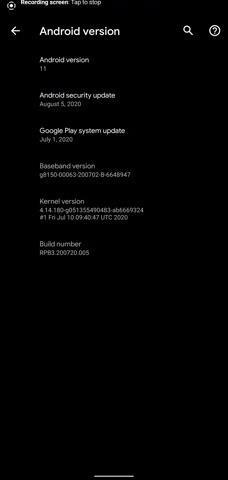
Steg 2: Lägg till kattkontrollerna
Öppna den nya strömmenyn genom att hålla in strömbrytaren i en sekund, välj sedan de tre vertikala punkterna bredvid smarta hem-växlarna och välj sedan ”Lägg till kontroller”. Om du inte ser det smarta hemmet växlar när du länge trycker på strömbrytaren, se till att ”Enhetskontroller” är aktiverat i Inställningar -> Gester -> Strömmeny.
I det nedre vänstra hörnet på nästa skärm väljer du ”Se andra appar” och välj sedan ”Kattkontroller”. Cat Controls har tre nya växlar, så kryssa i rutorna bredvid var och en för att lägga till dem alla i strömmenyn. När du har lagt till väljer du ”Spara”.
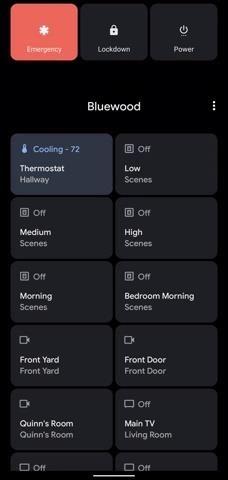
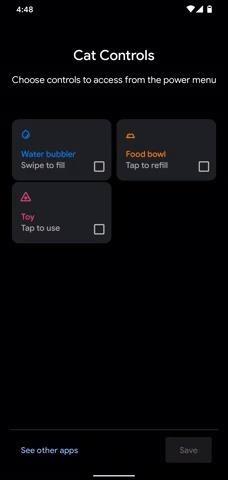
Steg 3: Ta hand om katter
Ta nu upp strömmenyn igen och tryck sedan på rullgardinspilen bredvid namnet på ditt Google-hem. Härifrån väljer du ”Kattkontroller” för att se de nya växlarna du just har lagt till.
Använd nu växlarna för att locka en katt till din telefon. Du kan dra på ”Vattenbubblare” för att ge olika mängder vatten, tryck på ”Leksak” för att locka till den eller tryck på ”Matskål” för att mata den. Efter att ha spelat med dessa kontroller kommer så småningom en Android Neko-katt att visas i ett meddelande.

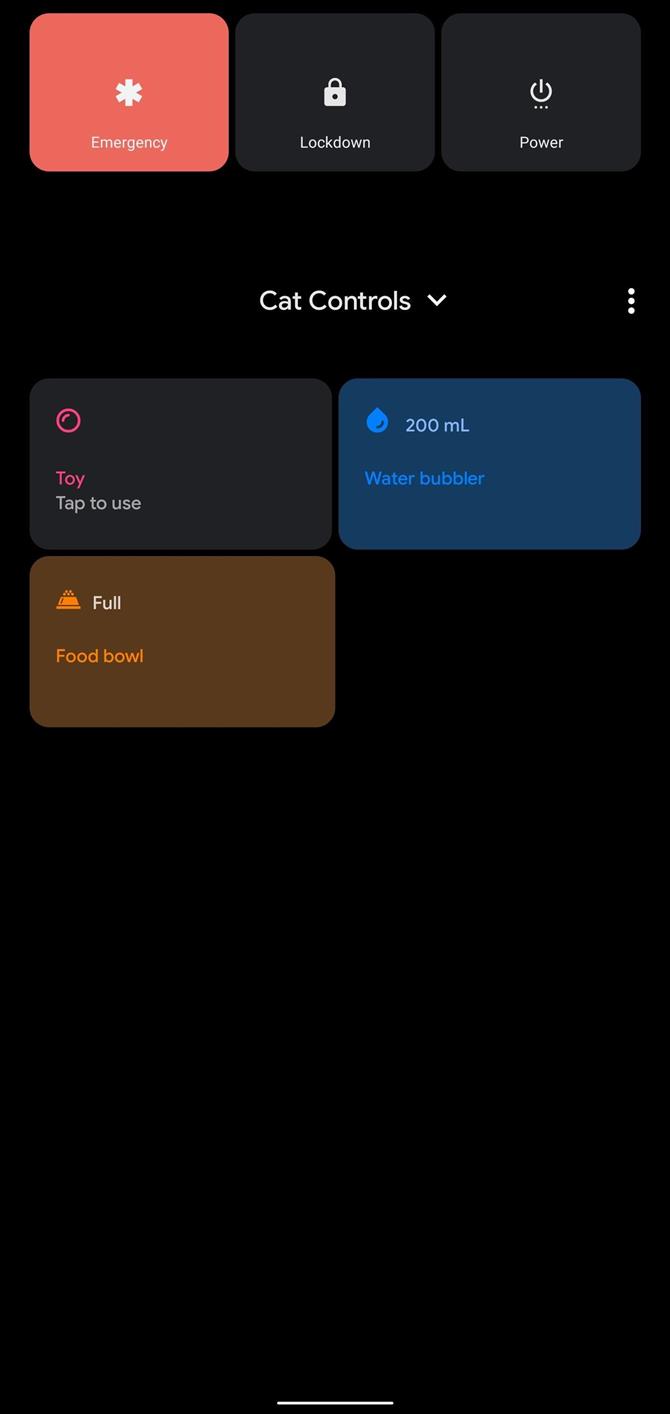
Alarmen kommer att märkas ”Cat #” med ett tresiffrigt nummer. Beroende på din interaktion, kommer katten att varna dig med hjälp av emoji för att uttrycka sina känslor. I min testning kunde jag få en glad och ledsen emoji.
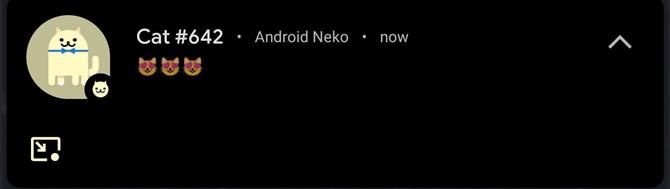
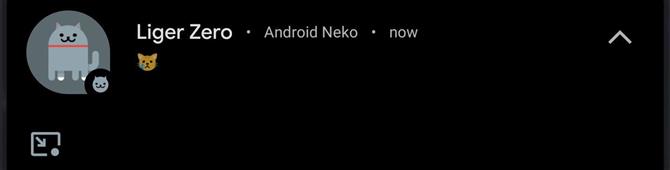
Det handlar om det. Katterna visas i konversationsavsnittet i meddelandeskuggan, så du kan förvandla dem till bubblor med den fyrkantiga ikonen i nedre vänstra hörnet av varningen.
Men du kan faktiskt inte prata med katten. Att välja katten ger möjlighet att byta namn på den. Du kan också locka flera katter, och var och en kommer att reagera olika beroende på dina handlingar via växlarna.
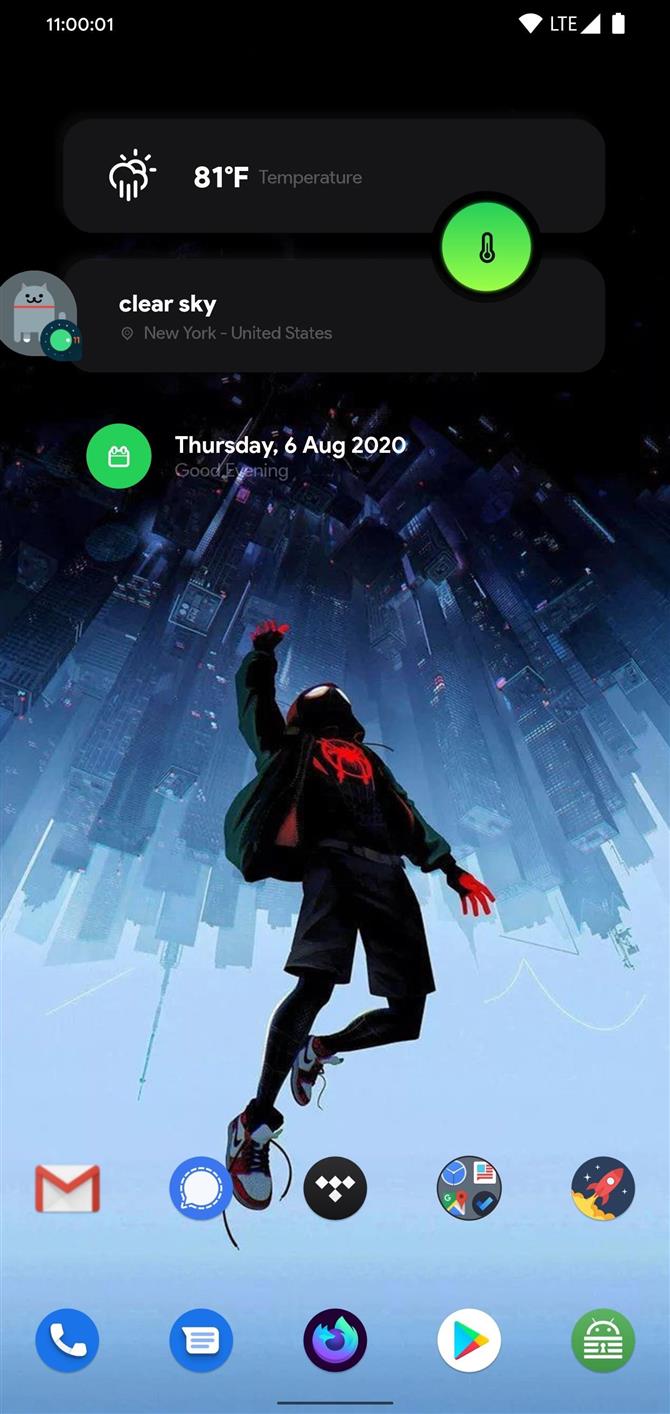
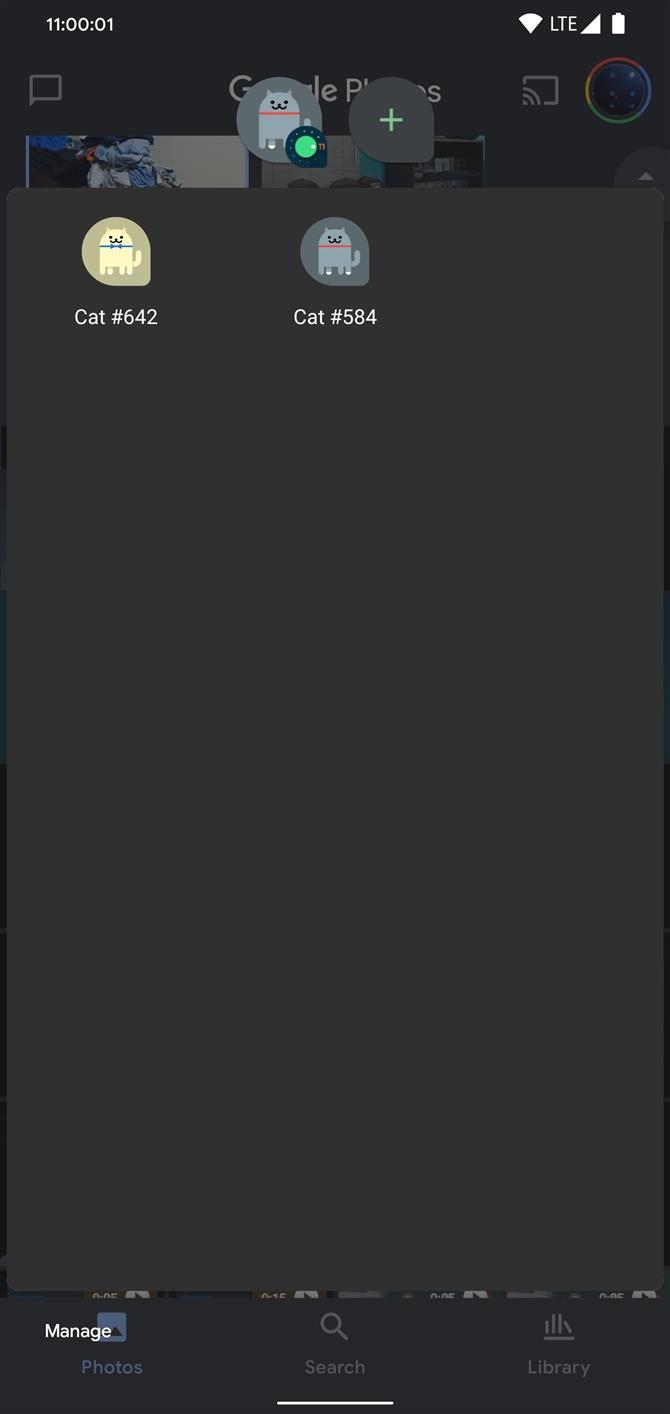
Håll din anslutning säker utan en månatlig faktura. Få ett livstidsabonnemang på VPN Unlimited för alla dina enheter med ett engångsköp från den nya Android How Shop, och titta på Hulu eller Netflix utan regionala begränsningar.
Köp nu (80% rabatt)>
Omslagsbild, skärmdumpar och GIF av Jon Knight / Android How